Программа на айфон 4 для скачивания
Обновлено: 06.07.2024
Уровень сложности: для продвинутых. Несмотря на постепенное появление в мобильной ОС компании Apple таких функций, как сторонние клавиатуры или виджеты панели уведомлений, iOS всё ещё остаётся довольно закрытой операционной системой. Это касается, в том числе, возможностей скачивания файлов. Если с сохранением изображений или документов проблем, как правило, не возникает, то архив или видеоролик на iPhone или iPad уже так просто не загрузить. В этом материале мы расскажем о том, как скачивать видео и другие файлы на iPhone без джейлбрейка.
Скачивание с помощью ассоциированных приложений
Ряд приложений для iOS, в первую очередь — офисных, автоматически ассоциирует с собой определённые типы файлов. К примеру, если вы открыли в любом браузере текстовый документ, в верхней панели появится специальная кнопка, позволяющая загрузить файл и работать с ним без подключения к Интернету. Рассмотрим загрузку файла в формате «.docx» при установленном пакете Polaris Office.
1. Откройте браузер и перейдите на страницу, на которой находится ссылка на нужный файл.
2. Нажмите на ссылку. В браузере откроется предварительный просмотр документа.

3. Во всплывающей панели сверху нажмите «Открыть в Polaris Office».

Файл будет сохранён в память устройства и станет доступен в приложении, где его позже можно будет просматривать, редактировать и экспортировать в облачное хранилище.
Скачивание произвольных файлов
Файлы бывает нужно скачать не только для работы с ними непосредственно на устройстве, но и для последующей передачи на ПК. В iOS это можно делать стандартными средствами, даже если речь идёт о неподдерживаемых расширениях.
1. Откройте браузер и перейдите на страницу, на которой находится ссылка на нужный файл.
2. Нажмите на ссылку. Затем, во всплывающей панели сверху, нажмите на кнопку «Открыть в…».

3. Выберите приложение «Заметки».

4. При необходимости, добавьте в заметку текст, а затем нажмите кнопку «Сохранить».

5. Если у вас настроена синхронизация с iCloud, то файл можно будет скачать на ПК или другое устройство с сайта облачного сервиса, войдя под своим Apple ID.

Тем же способом файлы можно загружать и в другие облачные сервисы, например, Dropbox или Evernote. Для этого достаточно вместо программы «Заметки» в пункте 3 выбрать другое нужное приложение. Недостаток этого способа — двойная трата трафика: сначала при скачивании файла на устройство, а затем — при его загрузке в облако. Это неудобно в случае с большими файлами и лимитированным подключением к Интернету.
Скачивание с помощью файлового менеджера и работа с архивами
Загружать файлы на iOS-устройство можно и без облачных сервисов, но для этого из App Store придётся установить один из файловых менеджеров. Для наших целей подойдёт бесплатное приложение File Manager.
1. Откройте браузер и перейдите на страницу, на которой находится ссылка на нужный файл, затем нажмите на неё.
2. В панели сверху выберите пункт «Открыть в. », а затем — «Скопировать в File Manager».

Если вы загрузили архив, то распаковать его и посмотреть содержимое можно прямо на устройстве.
1. Откройте File Manager и выберите загруженный архив.

2. Подтвердите желание распаковать архив кнопкой Unzip.

Рядом с архивом будет создана папка с тем же названием, в которой окажутся распакованные файлы. Их можно просмотреть и экспортировать в нужное приложение для дальнейшей работы.

Помимо загрузки и работы с архивами, файловые менеджеры позволяют передавать загруженные файлы на ПК через iTunes.
1. Откройте iTunes и щёлкните по иконке устройства в верхней панели навигации.
2. Перейдите в раздел «Программы» и прокрутите вниз до пункта «Общие файлы».
3. Выберите File Manager из списка программ слева, а затем — нужный файл из списка сохранённых документов справа.

Скачивание видео
Даже если на интернет-странице видеозапись размещена в виде прямой ссылки на файл, браузер в iOS не даст возможности её скачать — только позволит посмотреть. Для преодоления этого ограничения снова потребуется стороннее приложение, например, бесплатная программа Video Lite.
1. Откройте Video Lite.
2. Введите в адресной строке приложения ссылку на веб-страницу, на которой находится видео.


4. Перейдите во вкладку «Загрузки». После завершения скачивания видеозаписи её можно будет просматривать офлайн прямо в приложении. Чтобы экспортировать ролик в приложение «Фото» для последующей работы с ним или синхронизации с ПК, нажмите кнопку «i» справа от названия файла, а затем — на зелёную кнопку с пиктограммой фотокамеры.


Отметим, что приложение стабильно работает с видеохостингом YouTube, но с другими сервисами иногда возникают проблемы.
По сравнению с более старыми версиями iOS, в iOS 9 большинство файлов можно скачивать с помощью встроенных инструментов, однако для некоторых форматов всё ещё необходимы сторонние приложения. Будем надеяться, что Apple и в дальнейшем будет поддерживать курс на либерализацию операционной системы, а пользователи получат широкие возможности по работе с файлами при помощи нативных средств.

Айтюнс – обязательная для скачивания программа на русском языке для всех обладателей компьютерной техники производства Apple. Приложение позволит перенести музыку и видео с ПК на телефон, синхронизировать персональную информацию пользователя и изменить список установленного софта. Приложение открывает доступ к огромной коллекции самых свежих новинок песенной и киноиндустрии. После покупки контента смотреть его можно с помощью интегрированного проигрывателя. Программа поддерживает Apple TV.
Среди дополнительных функций приложения отметим возможность прослушивания потоковых Интернет-радиостанций, встроенный конвертер и CD-рекордер.
После скачивания iTunes (Айтюнс) позволит моментально синхронизировать с ПК все популярные устройства от Apple – программа подходит для айфонов (4/4s/5 и новее) и бесплатно устанавливается на все актуальные версии Windows (7-10). Приложение iTunes (Айтюнс) поддерживает системы с разной архитектурой (64 или 32 бит) – нужно лишь скачать отдельный вариант программы для системы с указанной разрядностью.
Особенности
Официальная программа от Apple для того, чтобы связать iPhone и iPad с компьютером. Приложение состоит из инструментов для синхронизации данных, мультимедийного проигрывателя и интегрированного магазина контента. С помощью iTunes (Айтюнс) можно установить последнюю актуальную версию ПО на мобильные устройства (обновить прошивку) и скачать фотографии и видео с телефона на жесткий диск ПК.
Синхронизация данных
Обмен мультимедийными файлами, контактами, заметками и другой информацией
Встроенный магазин
Получите доступ к самому новому лицензионному контенту в фирменном маркете
Разные методы подключения
Возможность соединения через кабель или беспроводную сеть Wi-Fi
Интегрированный конвертер
Преобразование файлов и запись контента на оптические диски
Обновление ПО
Скачайте и установите новую версию прошивки на подключенные устройства
iTunes в рейтинге «Аудиоплееры»
| ТОП | Скриншоты | Разработчик | Платформа | Лицензия | Скины | Магазин контента | Широкополосный эквалайзер | Плагины | Загрузка сведений о треке | Поддержка FLAC | Поддержка видеоформатов | Русский язык |
|---|---|---|---|---|---|---|---|---|---|---|---|---|
| 1 AIMP | Artem Izmaylov | Бесплатная | Да | Нет | Да | Да | Да | Да | Нет | Да | ||
| 2 iTunes | Apple | Бесплатная | Нет | Да | Да | Нет | Да | Нет | Средне | Да | ||
| 3 Winamp | Radionomy | Бесплатная | Да | Нет | Да | Да | Да | Да | Средне | Да | ||
| 4 Jetaudio | JetAudio Inc | Бесплатная | Да | Да | Да | Да | Да | Да | Средне | Нет | ||
| 5 Foobar2000 | Peter Pawlowski | Бесплатная | Да | Нет | Да | Да | Нет | Да | Нет | Нет |
Бесплатная версия: 12.11.3.17
| Рекомендуем! InstallPack | Стандартный установщик |
|---|---|
| Официальный дистрибутив iTunes | |
| Тихая установка без диалоговых окон | |
| Рекомендации по установке необходимых программ | |
| Пакетная установка нескольких программ |
SoftOK рекомендует InstallPack, с его помощью вы сможете быстро установить программы на компьютер, подробнее на сайте.
Как скачать приложения на iPhone 4 iOS 7.1.2?

В последнее время, цены на смартфоны весьма выросли и сейчас многие все еще пользуются айфон 4. Мы сегодня поговорим о том, как скачать любое приложение на iOS 7.1.2.
Ведь многие хотят пользоваться современными программами. Пожалуй это одна из самых основных проблем старых устройств.
Но не стоит сразу расстраиваться, ведь есть один весьма проверенный способ и я с удовольствием им с вами поделюсь и расскажу, что нужно делать.
Как установить приложения на айфон 4

Итак, ну начну я с причины, почему же на сегодня айфон 4 считается уже таким старым и трудно установить, какую-либо популярную программу.
Был далекий 2010 год и 7 июня на свет появилось это чудо, которое сейчас больше похоже на маленький кирпичик. Тем не менее, тогда это был самый мощный смартфон на рынке.
После его выхода, технологии уж слишком быстро начали двигаться вперед и буквально спустя три года, Apple сняла его с производства.
В том же году появилась совершенно новая iOS 7, которая была колоссально изменена. Естественно, требования под нее были гораздо выше.
К сожалению, это оказалась последняя версия iOS, которую поддерживает этот смартфон. И главной проблемой на сегодня является то, что нужные нам приложения требуют минимум iOS 8.0.
Давайте рассмотрим, как можно установить более старые версии (устройство к ПК не подключаем):
Вот в принципе и вся процедура, которая займет на самом деле не так и много времени. Самое главное, что не нужно делать ничего сложного
Если искать в интернете, то также можно найти вариант с установкой Джейлбрейка. Потом можно нужное ПО через Cydia, но тут уже смотрите сами.
Многие это делают, но я не фанат такого. Просто хочу предупредить, что сразу становится под угрозой защита ваших персональных данных.
Такая же ситуация, если устанавливать через сторонние сайты. Можно скачать непонятно что и потом получите много проблем.
Итоги
Вот в принципе и вся информация, которой я хотел с вами поделится по поводу того, как можно скачать более старую версию приложения на iPhone 4, который работает на iOS 7.1.2.
Пробуйте данный метод и делитесь своим опытом в комментариях. Получилось ли вообще, возможно Apple что-то поменяли и теперь этот способ не доступен.
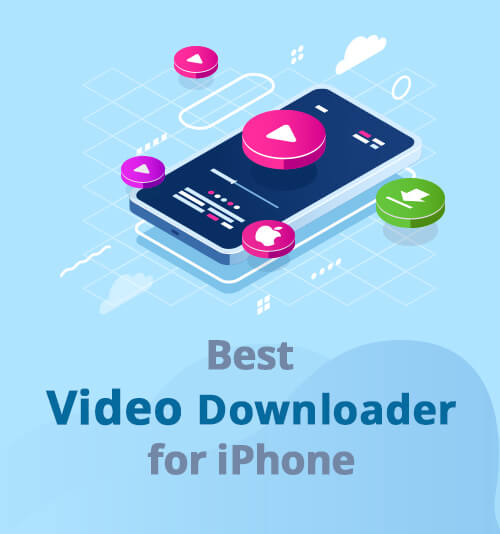
Быть способным скачать видео to your iPhone creates a world of convenience. You’ll be able to watch your favorite videos offline whenever and wherever you want.
Не секрет, насколько строга IOS в отношении своей позиции по загрузке видео с различных сайтов или приложений, кроме своих клиентских и программных онлайн-магазинов мультимедиа, таких как iTunes. Но держись, у меня есть несколько решений для тебя.
В этой статье я представляю вам лучший бесплатный загрузчик видео для iPhone.
Пусть поиск начнется!
СОДЕРЖАНИЕ
Часть 1. Лучшее приложение Video Downloader для iPhone
Video Saver Pro + облачный накопитель
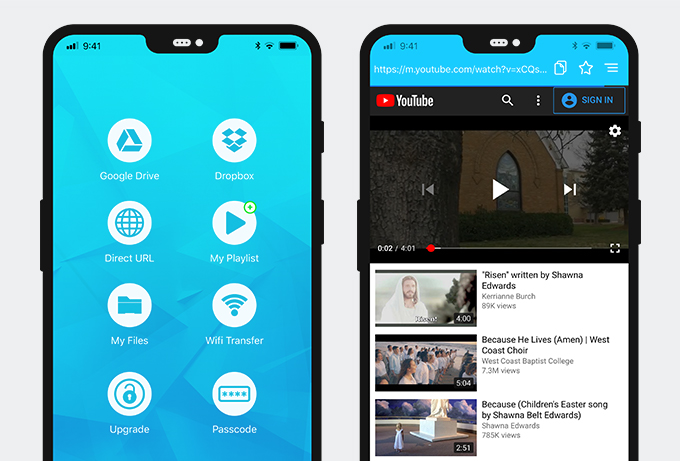
Video Saver Pro + Cloud Drive, лучшее приложение для загрузки видео для iPhone, представляет собой мощный и бесплатный универсальный набор инструментов, с помощью которого вы можете управлять и загружать / загружать мультимедийные файлы с веб-сайта или облачного диска на свой iPhone. Его бесплатная версия позволяет загружать видео продолжительностью до 30 минут, или вы можете приобрести их разовый и доступный премиум-пакет, который позволяет загружать длинные видео.
Воспользовавшись удобной опцией загрузки веб-URL, просто скопируйте ссылку на видео, которое вы хотите загрузить, откройте Video Saver Pro приложение, затем выберите Прямой URL, нажмите на YTMate, затем вставьте URL в строку поиска. Вы найдете список доступных форматов файлов для скачивания на выбор. Выберите опцию MP4 в максимально возможном качестве.
Частный браузер с Adblock
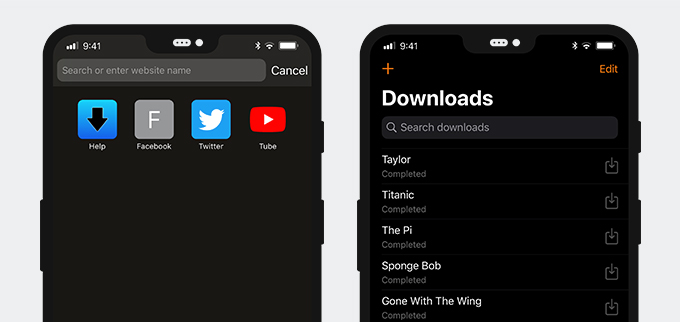
Private Browser - лучший быстрый загрузчик видео для iPhone и браузер с несколькими вкладками с эксклюзивными функциями конфиденциальности для обеспечения безопасного интернет-серфинга. Некоторые из его интересных функций включают уникальные списки модерируемой блокировки рекламы и ночной режим, которые помогают уменьшить отвлекающие факторы и помогают вам сосредоточиться на содержании.
Это одно из самых удобных приложений, с которыми я сталкивался. Процесс очень прост и позволяет загружать видео с трех популярных платформ для обмена видео, а именно YouTube, Facebook и Twitter. После того как вы загрузили и запустили приложение, просто выберите одну из трех платформ для обмена видео и найдите видео, которое вы хотите загрузить, или просто вставьте URL-адрес любого видео, а затем нажмите на вариант загрузки в нижней части окна. стр. После завершения загрузки вы можете сохранить его в любом месте на iPhone.
Хранитель видео
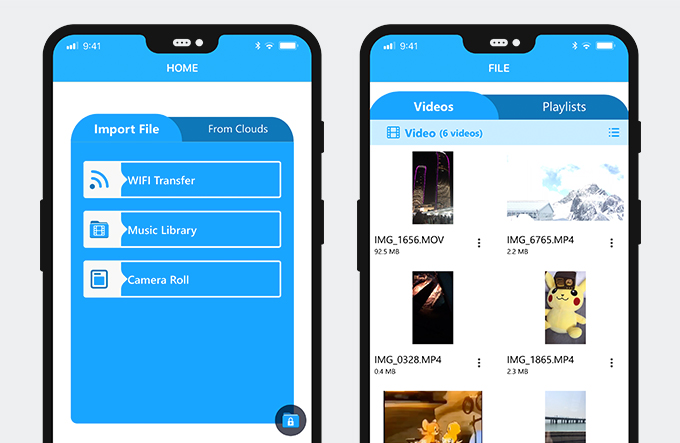
Video Saver - это бесплатный загрузчик видео для iPhone, который позволяет загружать видео прямо с скопированной ссылки на видео или с вашего облачного диска. Помимо качественной загрузки HD-видео, вы также можете рассчитывать на полезную функцию видеоредактора, где вы сможете обрабатывать базовые видеоредакторы.
Часть 2. Как скачать видео для iPhone
AmoyShare Бесплатный видео Finder определенно самая горячая в моем списке. Как лучший бесплатный загрузчик видео для iPhone, который пользователи iPhone могут использовать для загрузки практически любого видео в Интернете. Этот сайт обеспечивает беспроблемную, безопасную и бесплатную загрузку, позволяя загружать видео для загрузки с крупнейших и наиболее популярных веб-сайтов для обмена видео, таких как YouTube, Facebook, TikTok, Twitter и более 1000 других встроенных сайтов.
Единственное программное обеспечение, необходимое для этого, это Documents by Readdle, которое свободно доступно в магазине приложений вашего iPhone. Следуйте за мной в простом руководстве ниже, чтобы узнать, как загрузить ваши любимые видео на ваш iPhone.
Что такое лучший бесплатный загрузчик видео для iPhone?
Теперь, когда я перечислил лучший бесплатный загрузчик видео для iPhone, позволяющий загружать любимые видео.
Я искренне надеюсь, что вы попробовали и с большим успехом последовали за этим. Если это вы, мне бы хотелось узнать, какой из лучших загрузчиков видео для iPhone вы использовали, и дал ли он вам результаты, которые вы искали.
Читайте также:

